
5 praktikable Möglichkeiten, WhatsApp-Sticker auf ein neues Telefon (Android / iPhone) zu übertragen?

Gründen Sie Ihr eigenes Unternehmen oder möchten Sie mit denen in Verbindung bleiben, die Ihnen am wichtigsten sind? WhatsApp ist die perfekte Antwort. Diese App kann Ihnen nicht nur helfen, effizient und schnell zu kommunizieren, sondern gibt Ihnen auch die Möglichkeit, sich durch anpassbare Aufkleber auszudrücken. Sticker sind eine unterhaltsame und kreative Möglichkeit, Gespräche spannender, bedeutungsvoller und visuell ansprechender zu gestalten. Auch wenn Sie Ihr Telefon gewechselt haben, können Sie ganz einfach alle Ihre Lieblingsaufkleber vom alten Gerät auf das neue übertragen.
Sind Sie auf das neue Smartphone umgestiegen und möchten lernen, wie Sie WhatsApp-Sticker auf das neue Telefon übertragen? Mach dir keine Sorgen. Wir haben die Lösung für Sie. Es sind nur ein paar einfache Schritte erforderlich, und Ihre Aufkleber werden im Handumdrehen übertragen. Lesen Sie die folgenden einfachen Methoden zur Übertragung von WhatsApp-Aufklebern auf ein neues Telefon.
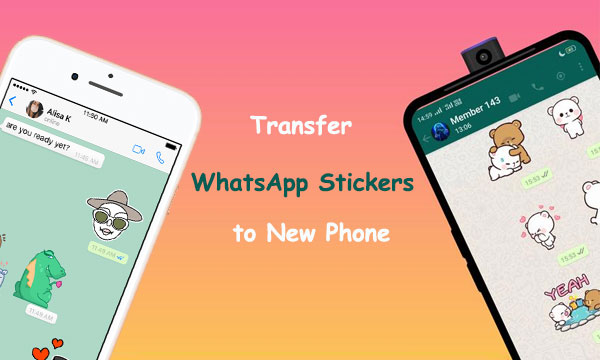
Wie übertrage ich meine WhatsApp-Sticker auf ein anderes Telefon?? Google Drive ist ein kostenloser Cloud-Speicherdienst, mit dem Sie Dateien und Ordner zwischen verschiedenen Geräten übertragen können. Wenn Sie ein Android-Benutzer sind, ist eine der bequemsten Möglichkeiten, WhatsApp-Sticker von einem Gerät auf ein anderes zu übertragen, Google Drive. Und so funktioniert's:
Schritt 1. Um Ihre WhatsApp-Chats auf einem Android-Gerät zu sichern, öffnen Sie die App und klicken Sie auf das Symbol mit den drei Punkten in der oberen rechten Ecke. Gehen Sie von dort aus zu Einstellungen, tippen Sie auf die Schaltfläche "Chats" und klicken Sie auf "Chat-Backup".
Schritt 2. Gehen Sie zur Registerkarte "Auf Google Drive sichern" und wählen Sie "Nur wenn ich auf Sichern tippe", um ein schnelleres und sichereres Erlebnis zu erzielen.
Schritt 3. Starten Sie den Sicherungsvorgang, indem Sie auf die Option "Backup" tippen.

Schritt 4. Lade WhatsApp auf dein neues Gerät herunter und melde dich mit derselben Nummer an, die du für dein vorheriges Gerät verwendet hast.
Schritt 5. Wenn Sie auf dem Bildschirm zur Datenwiederherstellung ankommen, wählen Sie "Wiederherstellen" und lassen Sie WhatsApp den Rest erledigen. Das Google Drive-Backup wird schnell gefunden, sodass Sie im Handumdrehen eine erfolgreiche Datenwiederherstellung durchführen können.

Nachdem Sie den Vorgang des Sicherns und Wiederherstellens von WhatsApp über Google Drive abgeschlossen haben, werden Ihre geliebten Sticker auf dem alten Telefon wieder auf dem neuen angezeigt.
Du magst vielleicht:
Vollständige Anleitung zum Übertragen des WeChat-Verlaufs auf ein neues Telefon
So übertragen Sie ein WhatsApp-Konto auf ein neues Telefon
Das Verschieben Ihrer WhatsApp-Sticker von einem Android-Gerät auf ein anderes ist sehr einfach. Alles, was Sie tun müssen, ist, den Ordner "WhatsApp-Sticker" zu kopieren und an derselben Stelle auf Ihrem neuen Telefon einzufügen. Hier sind ein paar Schritte, die einen reibungslosen Übergang dieser wertvollen Aufkleber gewährleisten:
Schritt 1. Um Daten zwischen beiden Telefonen erfolgreich zu übertragen, verbinden Sie sie über USB-Kabel mit Ihrem Computer. Erteilen Sie dann die Berechtigung zum Dateiaustausch auf jedem Gerät, damit Sie problemlos Dateien von einem Telefon auf ein anderes übertragen können.
Schritt 2. Navigieren Sie auf Ihrem PC zu "Dieser PC" und öffnen Sie den Speicher Ihres alten Android-Geräts.
Schritt 3. Klicken Sie nun auf den Ordner "Android", "Medien", "com". Whatsapp", klicken Sie dann auf den Ordner "WhatsApp" und schließlich auf den Ordner "Medien".
Schritt 4. Sie sollten jetzt einen Ordner namens "WhatsAppStickers" sehen. Kopieren Sie diesen Ordner, indem Sie die Computertasten "Strg" + "C" drücken.

Schritt 5. Kehren Sie zu "Dieser PC" zurück, indem Sie die Computertasten "Strg" + "E" drücken und auf den Namen Ihres neuen Geräts klicken.
Schritt 6. Klicken Sie nun auf den Ordner "Android", "Medien", "com". Whatsapp", klicken Sie dann auf den Ordner "WhatsApp" und schließlich auf den Ordner "Medien". Fügen Sie nun den Ordner, den Sie von Ihrem alten Android-Telefon kopiert haben, hier ein.

Mit diesem Vorgang können Sie den WhatsAppSticker-Ordner schnell von Ihrem alten Android-Telefon auf Ihr neues verschieben. iPhone-Benutzer haben jedoch keinen uneingeschränkten Zugriff auf den WhatsApp-Ordner und können diese Methode daher nicht verwenden.
Die iCloud-Übertragung ist eine hervorragende Möglichkeit, Ihre WhatsApp-Sticker von einem iPhone auf ein anderes zu übertragen. Um mit der Übertragung von WhatsApp-Stickern zwischen iPhones zu beginnen, muss auf jedem Gerät ein iCloud-Konto aktiviert sein. Hier sind ein paar Schritte zum Übertragen von WhatsApp-Stickern mit dieser Methode:
Schritt 1. Stellen Sie zunächst sicher, dass Sie das iCloud-Backup für WhatsApp aktivieren. Öffnen Sie die App und wählen Sie unten rechts das Symbol Einstellungen aus.
Schritt 2. Wählen Sie die Option "Chat sichern" und tippen Sie auf die Schaltfläche "Jetzt sichern".

Schritt 3. Schalten Sie Ihr neues iPhone ein und verwenden Sie die Anmeldeinformationen Ihres alten Apple-Kontos, um es einzurichten.
Schritt 4. Um mit WhatsApp zu beginnen, laden Sie die Anwendung herunter und starten Sie sie. Sobald Sie die App geöffnet haben, geben Sie Ihre Telefonnummer ein, um sich anzumelden.
Schritt 5. WhatsApp erkennt das entsprechende Backup in iCloud umgehend. Tippen Sie auf "Wiederherstellen", um die Wiederherstellung Ihrer WhatsApp-Daten aus dem iCloud-Prozess zu starten.
Wenn Sie diese Schritte ausführen, können Sie Ihre WhatsApp-Sticker innerhalb weniger Minuten auf ein neues iPhone übertragen. Jetzt, da Ihre geliebten WhatsApp-Sticker wiederhergestellt sind, können Sie sie auf Ihrem neuen Apple-Gerät verwenden.
Weitere Informationen:
So stellen Sie Daten von einem defekten iPhone mit oder ohne Backup wieder her
Hast du Leute, denen du oft SMS schickst? Sie können sie verwenden, um Ihre WhatsApp-Sticker von einem Telefon auf ein anderes zu übertragen. Fordern Sie sie auf, die gewünschten Aufkleber erneut zu senden, nachdem sie sie an ihre Geräte gesendet haben. Diese Methode ist jedoch möglicherweise nicht am besten geeignet, wenn Sie viele Aufkleber verschieben möchten. Und so funktioniert's:
Schritt 1. Öffnen Sie WhatsApp auf dem alten Gerät und suchen Sie die Person, an die Sie sie senden möchten.
Schritt 2. Wählen Sie alle Ihre besten WhatsApp-Sticker aus und senden Sie sie an den Verbündeten.
Schritt 3. Um auf dem neuen Gerät nahtlos auf WhatsApp zuzugreifen, laden Sie die App entweder aus dem Google Play Store oder dem App Store herunter, je nachdem, was mit Ihrem Mobiltelefon kompatibel ist.
Schritt 4. Starten Sie die WhatsApp-Anwendung, die Sie gerade installiert haben, und bitten Sie Ihren Verbündeten, Ihnen alle Aufkleber weiterzuleiten, die er von Ihnen erhalten hat.
Sie können auch eine Drittanbieter-App verwenden, um WhatsApp-Sticker einfach von einem Telefon auf ein anderes zu übertragen. Mit WhatsApp Transfer können Sie verschiedene WhatsApp-Inhalte, einschließlich WhatsApp-Sticker, unabhängig vom Betriebssystem schnell von einem Telefon auf ein anderes übertragen. Egal, ob Sie von Android auf das iPhone oder umgekehrt wechseln, dieses Programm hält Ihnen den Rücken frei.
WhatsApp Transfer ist das bevorzugte Übertragungsprogramm für den einfachen Austausch von Inhalten zwischen Telefonen. Damit können Sie Ihre Lieblingsaufkleber schnell und sicher mit Freunden und Familie teilen. Im Folgenden finden Sie einige Merkmale, die es zur besten Wahl für Sie auf dem Markt machen:
Kernfunktionen von WhatsApp Transfer:
Befolgen Sie die folgenden einfachen Schritte, um WhatsApp-Sticker mit WhatsApp Transfer von einem Telefon auf ein anderes zu übertragen:
01 Verbinden Sie Ihre Telefone mit dem Computer
Lassen Sie WhatsApp Transfer auf Ihrem PC laufen und verbinden Sie dann beide Telefone mit einem funktionierenden USB-Kabel mit Ihrem Computer. Wählen Sie danach die Option "WhatsApp-Übertragung" auf dem Startbildschirm des Programms, um den Vorgang zu starten.

02 Übertragen Sie den WhatsApp-Aufkleber auf Ihr neues Telefon
Greifen Sie auf die Registerkarte WhatsApp in der linken blauen Spalte zu und wählen Sie dann die Option "WhatsApp-Nachrichten übertragen". WhatsApp Transfer erkennt Ihre verbundenen Geräte automatisch als Ziel und Quelle. Wenn Sie Anpassungen vornehmen müssen, verwenden Sie die Flip-Taste, um ihre Positionen zu ändern. Sobald dies erledigt ist, klicken Sie auf "Übertragen", um weitere Anweisungen zu erhalten.

03 Warten Sie, bis der Übertragungsvorgang abgeschlossen ist
Das Übertragen von WhatsApp-Inhalten von Ihrem alten Gerät auf das neue kann etwas zeitaufwändig sein, aber Sie können beruhigt sein, da Sie wissen, dass der gesamte Fortschritt leicht auf dem Bildschirm überwacht werden kann.

04 Viel Spaß bei der Verwendung Ihrer WhatsApp-Aufkleber
Sobald der Übertragungsvorgang abgeschlossen ist, können Sie Ihre bevorzugten WhatsApp-Sticker auf Ihrem neuen Gerät verwenden. Glückwunsch. Sie haben WhatsApp-Sticker mit WhatsApp Transfer erfolgreich auf das neue Telefon übertragen. So einfach ist das.

Das Übertragen von WhatsApp-Stickern zwischen Telefonen war noch nie so einfach. Mit WhatsApp Transfer können Sie WhatsApp-Inhalte mit nur wenigen Klicks schnell und sicher zwischen Geräten übertragen. Schließen Sie Ihr Telefon an Ihren Computer an, übertragen Sie den Inhalt und genießen Sie die Verwendung Ihrer Lieblingsaufkleber auf Ihrem neuen Gerät.
Verwandte Artikel:
Effiziente 9 Möglichkeiten, Daten von Android zu Android zu übertragen [nicht verpassen]
OnePlus-Übertragungsanleitung: So führen Sie die Dateiübertragung von OnePlus zu OnePlus durch
Top 9 Möglichkeiten, um "Nachrichten wurden nicht auf das neue iPhone übertragen" zu beheben
[Bewährt] Wie übertrage ich WhatsApp einfach auf ein neues Telefon? (Android & iPhone)
[Schnelle Übertragung] So übertragen Sie WhatsApp vom iPhone auf Android
[3 Lösungen] So übertragen Sie WhatsApp-Chats von Android auf Android

 Soziale Apps
Soziale Apps
 5 praktikable Möglichkeiten, WhatsApp-Sticker auf ein neues Telefon (Android / iPhone) zu übertragen?
5 praktikable Möglichkeiten, WhatsApp-Sticker auf ein neues Telefon (Android / iPhone) zu übertragen?





